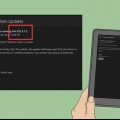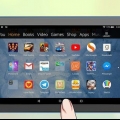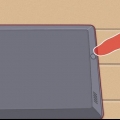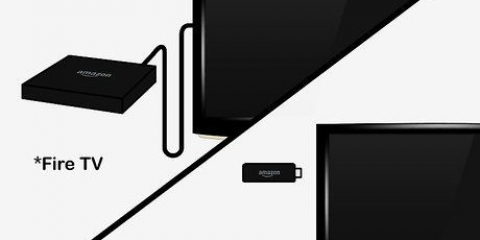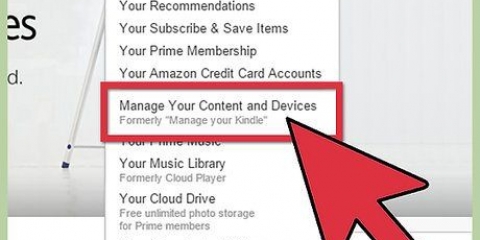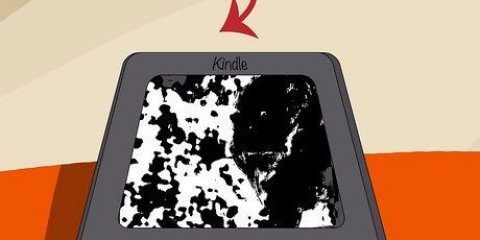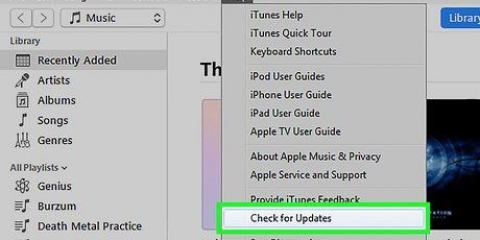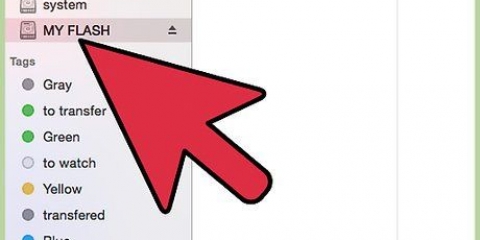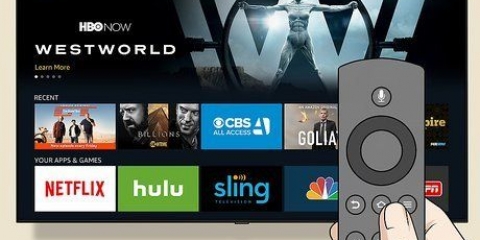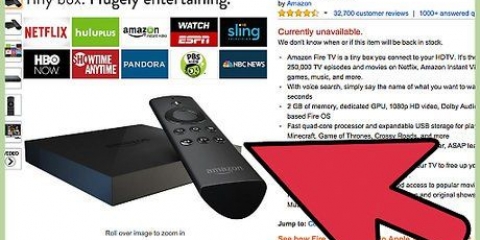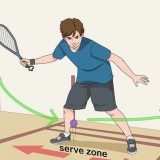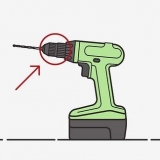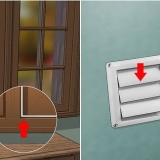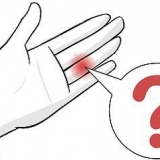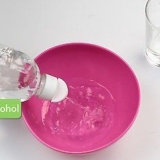Aantekeninge, boekmerke en hoogtepunte word ook oor toestelle gesinkroniseer. Jy kan ook `Outomatiese boekopdatering` in die kieslys hieronder aktiveer om die jongste veranderinge aan die digitale uitgawe van jou boek te kry. Maak seker dat Whispersync geaktiveer is om te verseker dat jou aantekeninge nie in die opdatering verlore gaan nie.
Sinkroniseer kindle fire
Inhoud
Deur te sinkroniseer, sal die digitale aankope op jou Amazon-rekening ook op jou Kindle Fire sigbaar wees. Sinkronisering kan uitgevoer word deur af van die bokant van die skerm af te swiep en die `Sinkroniseer`-knoppie te tik. Kindle Fire kan ook jou lees- (of kyk-) vordering tussen jou ander toestelle sinkroniseer deur die Kindle- of Amazon-videotoepassings te gebruik. Hierdie tegnologie staan bekend as Whispersync en word dikwels by verstek geaktiveer, maar die instellings kan ook vanaf jou Amazon-rekening aangepas word.
Trappe
Metode 1 van 2: Sinkroniseer jou gekoopte inhoud

1. Swiep af vanaf die bokant van jou Kindle Fire-skerm. Dit sal die `Vinnige instellings`-nutsbalk laat verskyn.

2. Tik die `Sinkroniseer`-knoppie. Deur hierdie knoppie te druk, begin die sinchronisasieproses.
Jy hoef nie aanlyn te wees om `n sinchronisasie op te stel nie, maar die Kindle Fire sal geen inligting aflaai terwyl dit vanlyn is nie. `n Sinchronisasie wat vanlyn gedoen word, sal outomaties uitgevoer word sodra die toestel aan die internet koppel.

3. Wag vir jou Kindle Fire om klaar te sinkroniseer. Die sinchronisasie-ikoon draai terwyl dit laai om aan te dui dat dit tans data herwin. Wanneer die proses voltooi is, sal die sinchronisasie-ikoon ophou draai.

4. Gaan die gesinkroniseerde lêers na. Gaan terug na jou tuisskerm en kyk vir Amazon se e-boeke, video`s of toepassing-aflaaie.
Metode 2 van 2: Stel Whispersync op

1. Gaan na die Amazon-bladsy "Bestuur jou inhoud en toestelle”. Jy sal gevra word om jou Amazon-aanmeldinligting in te voer. Dit sal jou na `n bladsy neem met jou digitale aankope.
- Jy kan die bladsy uitvee, dit leen, dit uitvee - data lees, of `n titel handmatig aflaai deur op die ` te klik...’ langs `n aankoop.
- Dra jou aankope handmatig oor deur jou Kindle via USB aan jou rekenaar te koppel. Druk `...` en kies `Laai af en dra oor via USB`. Kies jou toestel uit die aftreklys en druk `Laai af`. Jy kan dit gebruik om jou aankope te kry as jy nie wifi het nie (maar jy benodig steeds `n werkende internetverbinding op jou rekenaar om toegang tot die webwerf te kry).

2. Klik op die `Instellings`-oortjie. Dit sal jou na `n lys van jou Kindle-rekeningspesifieke instellings neem.

3. Kies `AAN` in die aftreklys onder die opskrif `Toestelsinchronisasie`. Dit sal al jou toestelle wat met jou Amazon-rekening geassosieer word, sinkroniseer met die lees-/kykvordering van die laaste een wat gebruik is.
Wenke
- Kindle Fire kry net data vanaf die bediener wat nie reeds in die stoor is nie. Dit sal nie lêers wat jy reeds het, dupliseer nie.
- As jy sukkel om te sinkroniseer, beveel Amazon aan dat jy jou toestel registreer. Om die status na te gaan, maak die vinnige instellings oop, druk `Meer` en druk `My rekening`. Tik die `Registreer`-knoppie en voer jou Amazon-rekeninginligting in as jou rekeninginligting nie reeds vertoon word nie.
Artikels oor die onderwerp "Sinkroniseer kindle fire"
Оцените, пожалуйста статью
Gewilde